در ابتدا که یک آی مک را خریداری می کنیم حافظه سیستم خالی است و می توان تا حد دلخواه محتوا و فایل های خود را در آن ذخیره کرد. اما بعد از گذشت مدت زمانی از کار با آی مک و سنگین شدن حافظه آن متوجه کارکرد سنگین دستگاه می شویم و این یعنی باید به فکر خالی کردن حافظه آی مک مورد نظر باشیم. خصوصا با ایجاد فایل های بی استفاده و اضافه ای که در فولدر other جمع می شوند، سیستم دیگر توان تحمل این همه داده اضافی را ندارد و با پیام your startup disk is full به شما می گوید که دیگر زمان خالی کردن حافظه آی مک فرا رسیده است.
علاوه بر این گاهی اوقات عملکرد سیستم تنها با خالی کردن حافظه آن بهبود می یابد و مشکل برطرف می شود و دیگر نیازی به تعمیرات آی مک نیست. شما می توانید در صورت نیاز برای خالی کردن حافظه دستگاه از روش های مختلفی استفاده کنید. در این آموزش با ما همراه باشید تا شما را با تمام روش هایی که می تواند با آنها حافظه آی مک خود را خالی کنید آشنا کنیم.
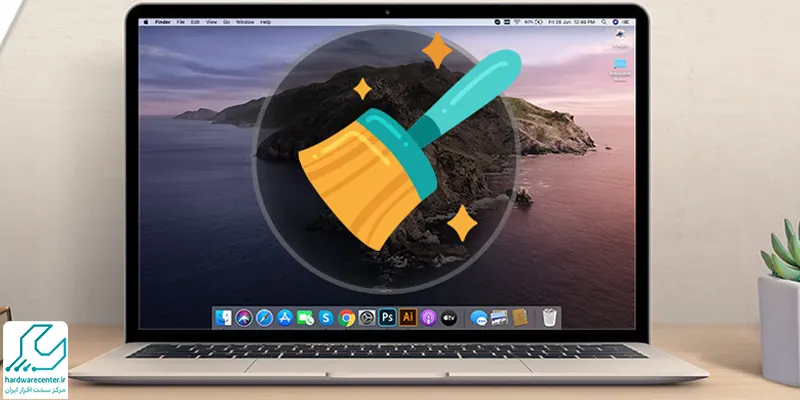
روش های خالی کردن حافظه آی مک
همانطور که گفته شد روش های مختلفی برای خالی کردن حافظه در سیستم های مک وجود دارد. اما تمام این روش ها نمی توانند یک روش موثر طولانی مدت باشند و به صورت تاثیرگذار فضایی را در آی مک خالی کنند. برای مثال اگر تنها به صورت دستی فایل های روی دستگاه را پاک کنید باز هم بعد مدتی حافظه آن پر می شود. بهترین روش هایی که کارشناسان نمایندگی اپل برای خالی کردن حافظه آی مک توصیه می کنند شامل روش های زیر است:
- استفاده از clean My Mac 3 برای خالی کردن حافظه
- حذف کردن فایل های تکراری
- تخلیه سطل آشغال مک
- حذف کردن برنامه های اضافی
- حذف کردن فایل های موقت یا temporary
- فایل زبان های مختلف را حذف کنید
- خالی کردن حافظه آی مک با حذف فایل های حجیم
- پیوست های حجیم ایمیل را حذف کنید.
استفاده از clean My Mac 3 برای خالی کردن حافظه
یکی از قابلیت های سیستم های مک که می توان با استفاده از آن حافظه آی مک را خالی کرد، گزینه clean my mac 3 است. این یک برنامه کاربردی و اختصاصی برای خالی کردن حافظه آی مک است و کار با آن سرعت خالی کردن سیستم را بسیار افزایش می دهد، چرا که دیگر نیازی نیست تک تک به دنبال پیدا کردن و حذف فایل های اضافی باشید.
از فایل های موقت گرفته تا فایل های حجیم و برنامه های سنگین اضافی، همه و همه با این برنامه به صورت خودکار حذف می شوند. نسخه رایگان این برنامه تنها به شما در خصوص بخش هایی که در آن فضای دیسک هدر رفته و اشغال شده هشدار می دهد و شما باید به صورت دستی آن بخش ها را پاکسازی کنید. اما اگر از نسخه پولی برنامه استفاده کنید می توانید به صورت کارامدتری حافظه آی مک را خالی کنید.

بیشتر بخوانید: آموزش پاک کردن تمام اطلاعات مک بوک
حذف کردن فایل های تکراری
در هر سیستمی وجود فایل های تکراری می تواند فضای زیادی را اشغال کند و این فایل های تکراری خواه ناخواه وجود خواهند داشت و فضایی را اشغال می کنند. بنابراین برای بهبود عملکرد سیستم و خالی کردن حافظه آی مک بهتر است بعد از گذشت مدت زمانی از استفاده دستگاه به سراغ یافتن این فایل های تکراری بروید و با حذف شان فضای آزاد بیشتری در آی مک ایجاد کنید.
برای پیدا کردن این فایل های تکراری می توان به صورت دستی عمل کرد که هم خسته کننده است و هم زمان زیادی را می گیرد. اما روش بهینه تر استفاده از نرم افزارهایی است که اختصاصا برای انجام چنین عملیات هایی در سیستم مک مناسب اند. یکی از آنها برنامه Gemini 2 است که می توان با آن فایل های تکراری را به راحتی و در سریع ترین زمان پیدا و آنها را حذف کرد.
تخلیه سطل آشغال مک
در سیستم های مک فایل هایی که به صورت موقتی حذف می شوند در بخش trash ذخیره می شوند. همانطور که می دانید در سطل زباله سیستم فایل ها به صورت دائمی حذف نمی شوند و قابل بازیابی هستند. در نتیجه قطعا فضایی را اشغال می کنند. در نتیجه برای این که عملکرد آی مک را بهبود ببخشید و فضای بیشتری در آن آزاد کنید یکی دیگر از گزینه ها خالی کردن همین سطل آشغال مک است. اما نکته ای که باید در این خصوص به آن توجه کنید این است که آی مک می تواند به صورت همزمان چندین trash مختلف داشته باشد.
اگر می خواهید فضای بیشتری را آزاد کنید بهتر است تمام این فایل ها را پاک کنید. با گرفتن دکمه Ctrl و کلیک راست کردن روی آیکون سطل آشغال آی مک می توانید با زدن روی گزینه empty trash تمامی فایل هایی که درون سطل آشغال اصلی مک است را حذف کرده و فضای سیستم را آزاد کنید. برای این که خالی کردن حافظه آی مک از این طریق کامل تر انجام شود لازم است به سراغ trash برنامه هایی مانند iMovie، iPhoto و همچنین Mail به صورت جداگانه بروید و فایل های سطل زباله هر یک از این برنامه ها را هم به صورت جداگانه حذف کنید.
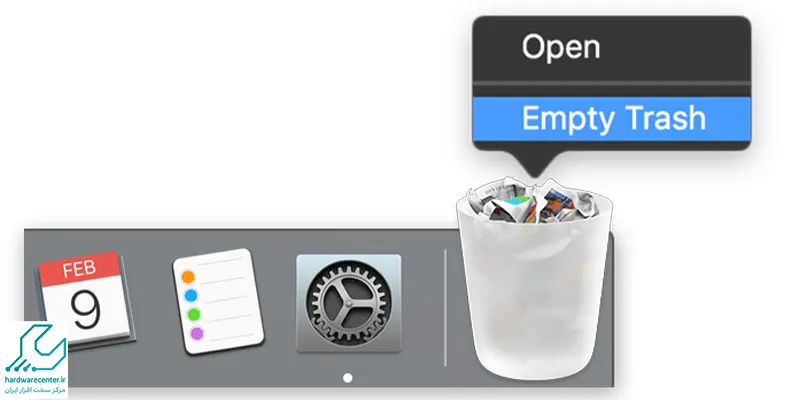
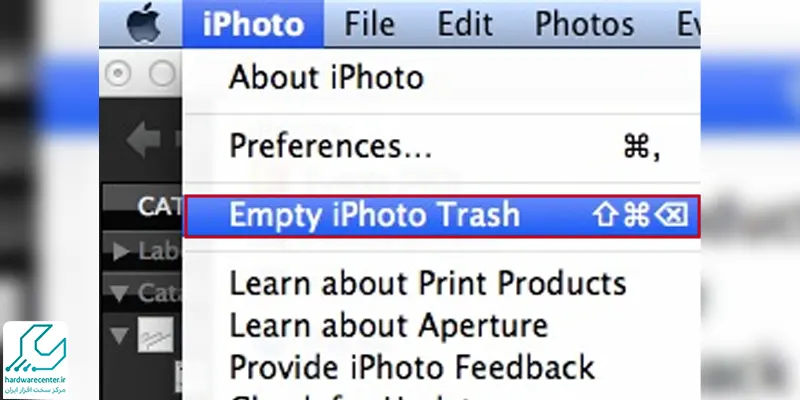
حذف کردن برنامه های اضافی
گاهی اوقات برنامه هایی اضافی روی سیستم نصب شده اند که تنها فضایی را اشغال کرده و هیچ کاربرد به خصوص دیگری ندارند. برای خالی کردن حافظه آی مک بد نیست سری هم به این برنامه ها زده و آنها را حذف کنید. به دنبال برنامه هایی باشید که فضای زیادی را اشغال کرده اند، اما استفاده چندانی هم ندارند.
با حذف آنها می توانید فضای آزاد بسیار بیشتری در سیستم مک داشته باشید. در پنجره فایندر روی نمایش آیتم در یک لیست بزنید و روی آن کلیک کنید. حالا با زدن گزینه size، برنامه ها بر اساس سایز مرتب می شوند. شما می توانید با بررسی حجم برنامه ها و فضایی که اشغال کرده اند، آن مواردی که بلااستفاده هستند را حذف کنید.
حذف کردن فایل های موقت یا temporary
فایل های موقت یا temporary هم فضای زیادی را در سیستم اشغال می کنند و می توانند دلیل پر شدن حافظه آی مک باشند. به همین دلیل یکی از گزینه های خالی کردن حافظه آی مک، حذف این فایل های موقت است. البته سیستم های مک بر اساس طراحی که دارند به گونه ای عمل می کنند که تا جای ممکن این فایل های موقت را حذف کرده و فضای آزاد بیشتری را ارائه دهند.
با این حال می توان برای سرعت بخشیدن به عملکرد سیستم و بهبود کارایی آن به سراغ این فایل ها رفت و با حذف آنها فضای آزاد بیشتری را فراهم کرد. برای این منظور توصیه می شود که از برنامه های شخص ثالث کاربردی که برای همین منظور طراحی شده اند کمک بگیرید. این برنامه ها به صورت خودکار می توانند فایل های موقت را پیدا کرده و آنها را حذف کنند. یکی از این برنامه ها، اپلیکیشن CCleaner است که نسخه اختصاصی مک آن هم در دسترس است.
آیا می دانید: چرا آی مک تصویر ندارد؟
فایل زبان های مختلف را حذف کنید
همانطور که می دانید سیستم عامل مک او اس برای این که توسط کاربران مختلفی در سراسر دنیا استفاده می شود، با زبان های مختلفی عرضه شده است. این زبان های مختلف فایل های زبان متعددی نیز دارند که بخشی از حافظه آی مک را اشغال کرده اند. این در حالی است که قطعا اکثر کاربران به تمام این زبان ها نیازی ندارند.
بنابراین یکی دیگر از گزینه ها برای خالی کردن حافظه آی مک، پاک کردن فایل های زبان بدون استفاده روی سیستم مک است. اگر هم نمی خواهید کاملا این فایل ها را حذف کنید می توانید آنها را به یک حافظه خارجی انتقال داده تا فضای آزاد بیشتری روی مک داشته باشید. باز هم می توان حذف این فایل ها را هم به صورت دستی انجام داد و هم از برنامه هایی مانند CleanMyMac یا برنامه Monolingual برای حذف فایل های زبان استفاده کرد.
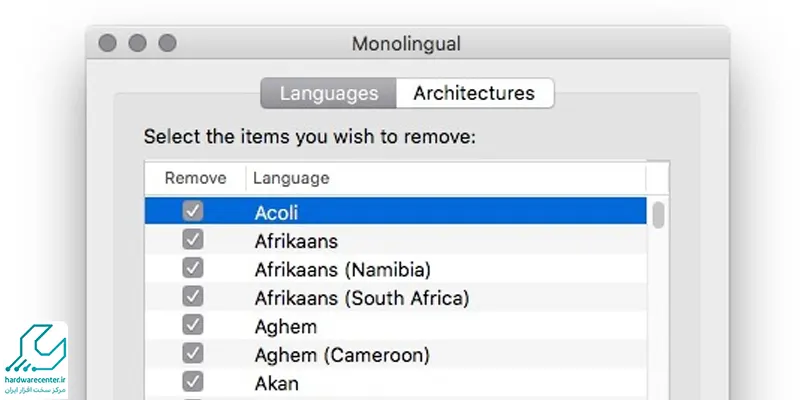
خالی کردن حافظه آی مک با حذف فایل های حجیم
یکی از بهترین کارهایی که می توانید در راستای خالی کردن حافظه آی مک انجام دهید حذف فایل های حجیم از روی سیستم است. برای این منظور می توانید از برنامه هایی کمک بگیرید که می توانند به صورت بهینه تر فایل های حجیم سیستم را با یک اسکن دقیق و ارزیابی کلی مشخص کرده و برای پاک کردن شان به شما کمک کنند.
یکی از این برنامه ها، اپلیکیشن Disk Inventory X است. البته قبل از حذف فایل های حجیم مطمئن شوید که به آنها نیاز ندارید. در صورتی که ممکن است فایل های حجیم را بخواهید بهتر است آنها را به یک حافظه خارجی انتقال دهید.
پیوست های حجیم ایمیل را حذف کنید
آخرین گزینه این لیست برای خالی کردن حافظه آی مک، حذف فایل های پیوست ایمیل هاست. اگر از برنامه ایمیل روی سیستم مک استفاده می کنید، این احتمال وجود دارد که بخشی از فضای سیستم توسط این فایل های پیوست ایمیل ها اشغال شده باشد که معمولا حجیم هم هستند. شما می توانید در خود برنامه ایمیل تنظیمات را به گونه ای انجام دهید که این فایل های پیوست به صورت خودکار بارگیری نشده و حذف شوند.
البته می توانید از برنامه های شخص ثالث هم برای حذف این فایل های پیوست کمک بگیرید. برای مثال برنامه cleanmymac می تواند فایل های پیوستی که از قبل بارگیری شده اند را حذف کند. این گزینه هم تاثیر زیادی در خالی کردن حافظه مک و هم بهبود عملکرد آن دارد.




